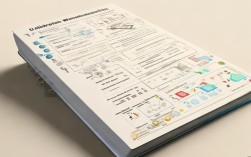在使用思维导图软件时,遇到安装失败的问题确实令人困扰,这不仅影响工作效率,还可能打乱工作计划,思维导图作为高效整理思路、梳理信息的工具,其安装问题通常并非单一原因导致,可能涉及软件版本、系统环境、安装权限、网络状况等多个方面,以下将从常见故障现象、原因分析及解决方案三个维度,详细拆解“思维导图安装不了”的解决思路,帮助用户快速定位并解决问题。
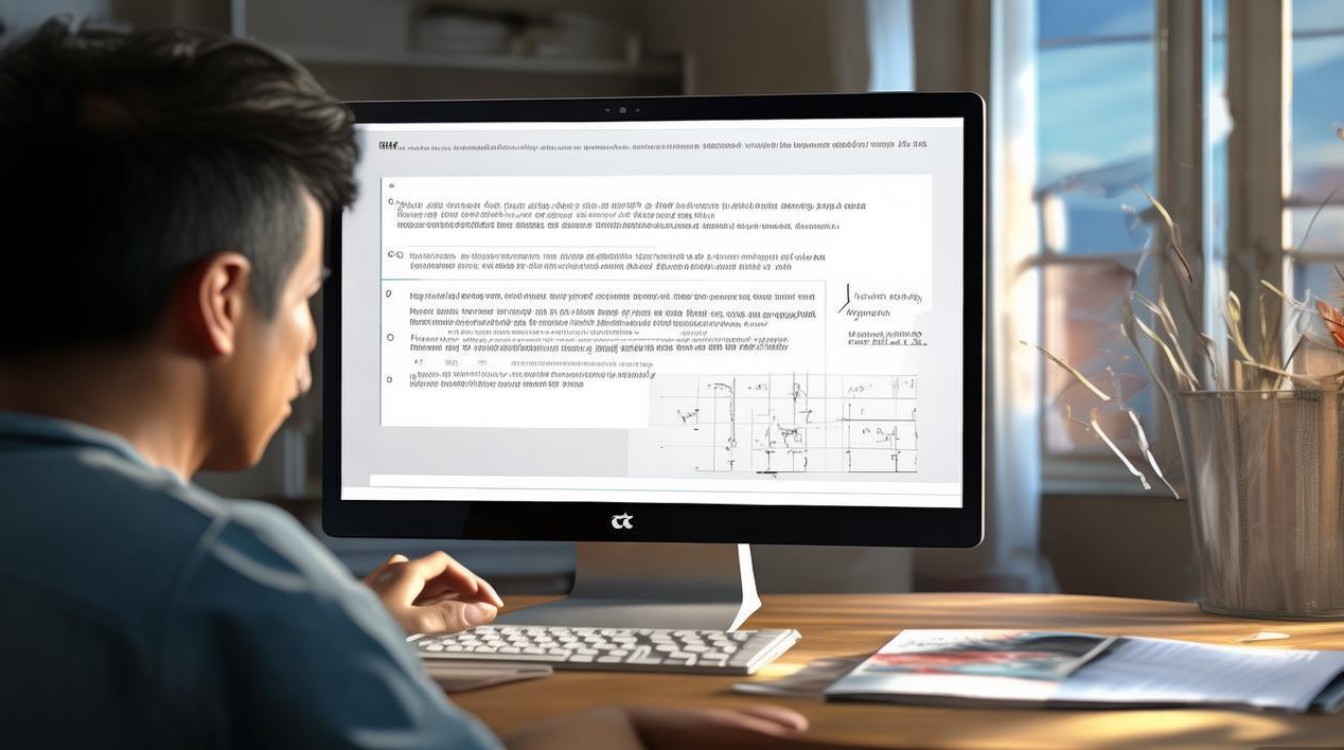
常见故障现象
思维导图安装失败的表现形式多样,用户需根据具体提示判断问题类型,常见的故障现象包括:
- 安装程序无法启动:双击安装包后无响应,或弹出“程序已停止工作”的提示。
- 安装过程中断:在解压文件、配置组件或写入注册表时提示错误,自动退出安装。
- 安装后无法运行:软件显示安装成功,但点击图标后闪退,或提示“缺少动态链接库”。
- 提示权限不足:弹出“需要管理员权限”或“无法访问指定路径”的错误。
- 网络相关错误:在线安装时提示“下载失败”或“连接超时”,尤其发生在从官网或第三方平台下载安装包时。
原因分析与解决方案
针对上述现象,结合用户反馈及技术支持案例,以下是可能的原因及对应的解决方法,部分复杂问题可通过表格对比呈现:
(一)软件与系统兼容性问题
原因:
- 思维导图软件版本与操作系统不兼容(如32位软件安装在64位系统,或旧版本不支持新版Windows/macOS)。
- 安装包损坏(下载中断、文件不完整或病毒篡改)。
解决方案:
- 确认系统要求:访问软件官网,查看“支持系统”列表,确保操作系统版本(如Windows 10/11、macOS Monterey及以上)、架构(x86/x64)与软件匹配。
- 重新下载安装包:
- 通过官网或可信渠道(如Microsoft Store、Mac App Store)重新下载,避免使用第三方下载站(可能捆绑插件或文件损坏)。
- 下载后校验文件哈希值(如MD5/SHA1),确保与官网提供的值一致。
- 选择兼容版本:若新版软件不支持旧系统,可下载历史版本(如XMind 8支持Windows 7)。
(二)安装权限不足
原因:
- 用户未以管理员身份运行安装程序,导致无法写入系统目录(如Program Files)或注册表。
- 企业环境中,组策略限制了软件安装权限。
解决方案:
- 右键以管理员身份运行:右键点击安装包(.exe或.msi文件),选择“以管理员身份运行”。
- 修改安装路径:若权限不足,可将安装路径改为用户目录(如“C:\Users\用户名\AppData\Local”)。
- 企业环境解决方案:联系IT部门申请软件安装权限,或使用便携版思维导图工具(如FreeMind便携版)。
(三)系统环境冲突
原因:
- 缺少必要的运行库(如.NET Framework、Visual C++ Redistributable)。
- 安全软件(杀毒软件、防火墙)拦截安装程序,误判为病毒。
- 系统文件损坏(如Windows系统文件缺失)。
解决方案:
- 安装运行库:
- Windows用户需确保安装.NET Framework 3.5及以上(可通过“启用或关闭Windows功能”添加)。
- 下载并安装与软件匹配的Visual C++ Redistributable(32位/64位)。
- 暂时关闭安全软件:安装前暂时禁用杀毒软件和防火墙,安装完成后重新开启,并将安装程序添加为信任项。
- 修复系统文件:
- 以管理员身份运行命令提示符(CMD),输入
sfc /scannow扫描并修复系统文件。 - 若问题仍存在,可使用系统还原点将系统恢复到安装前的状态。
- 以管理员身份运行命令提示符(CMD),输入
(四)磁盘空间与路径问题
原因:
- 安装目标磁盘空间不足(至少需要500MB以上空闲空间)。
- 安装路径包含特殊字符(如中文、空格)或过长,导致路径解析错误。
解决方案:
- 清理磁盘空间:删除临时文件、卸载无用软件,或使用磁盘清理工具(如CCleaner)。
- 修改安装路径:将安装路径修改为纯英文、无空短的路径(如“D:\XMind”而非“D:\思维导图软件”)。
(五)网络与下载问题(仅限在线安装)
原因:
- 网络不稳定导致安装包下载不完整。
- 服务器维护或区域限制,无法访问下载链接。
解决方案:
- 切换下载源:尝试使用其他下载链接(如官网备用服务器、镜像站点)。
- 使用下载工具:通过IDM、迅雷等工具下载,支持断点续传,避免网络中断导致文件损坏。
复杂问题排查流程表
若以上方法均无效,可通过以下表格逐步排查:
| 步骤 | 操作项 | 预期结果 | 失败处理 |
|---|---|---|---|
| 1 | 检查系统兼容性 | 软件官网标注支持当前系统 | 更新系统或更换软件版本 |
| 2 | 校验安装包完整性 | 哈希值与官网一致 | 重新下载安装包 |
| 3 | 以管理员身份运行 | 安装程序启动 | 尝试修改安装路径 |
| 4 | 安装运行库 | 提示“安装成功” | 重启电脑后重试安装 |
| 5 | 关闭安全软件 | 安装程序无拦截 | 添加软件白名单后重试 |
| 6 | 检查磁盘空间 | 空闲空间≥500MB | 清理磁盘或更换安装路径 |
| 7 | 尝试离线安装包 | 从官网下载完整离线包 | 替换在线安装方式 |
相关问答FAQs
问题1:安装思维导图时提示“0x80070005-0x20009”错误,如何解决?
解答:该错误通常表示权限不足,解决方法为:
- 右键点击安装包,选择“以管理员身份运行”;
- 若仍失败,进入“C:\Windows\System32”目录,找到“cmd.exe”,右键选择“以管理员身份运行”,输入
net user administrators /active:yes启用管理员账户,再使用该账户登录安装; - 检查安装路径是否在受保护目录(如Program Files),建议改为用户自定义路径。
问题2:安装完成后,思维导图软件打不开,提示“无法定位程序输入点”怎么办?
解答:此问题多因运行库缺失或软件版本与系统架构不匹配,解决步骤:
- 下载并安装“Microsoft Visual C++ 2015-2022 Redistributable (x64)”(对应64位系统);
- 若为32位软件安装在64位系统,需确保安装了“x86版运行库”;
- 若问题依旧,可能是安装文件损坏,需卸载软件后删除残留文件(通过“控制面板”→“程序和功能”卸载,并手动删除“C:\Program Files”下的相关文件夹),然后重新下载安装包安装。
通过以上系统性的排查与解决方案,绝大多数思维导图安装问题均可得到有效解决,若仍无法解决,建议联系软件官方客服,提供错误截图及系统环境信息,以获取更精准的技术支持。